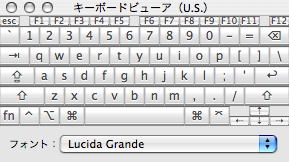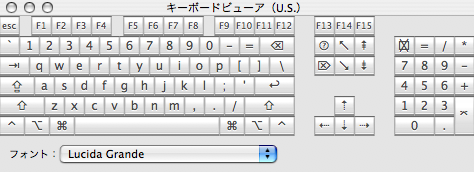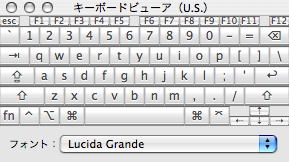
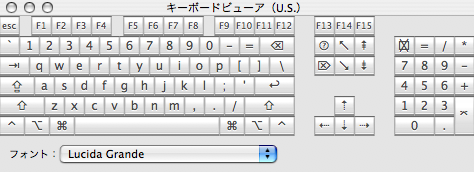

その到着を今か今かと待ち続けていた私のキーボード、Das Keyboardがついに到着いたしました。その到着の第一印象派といいますと、でか! PC本体が箱ごと運送できるんじゃないかというサイズで荷が届きましてね、もちろん中身はというとほとんどが紙です。その中に、Das Keyboardが収まっているのですが、その箱というのが実に質素にして簡素な段ボール製で、カラー刷りなんてまったくなく、本当にすっぴんの段ボールなんです。片隅にシールが張ってあるだけ。しかもそのシールも本当に簡素な、実に事務用品という感じの地味さであります。
しかし、そのキーボードを収めた箱もなんかでかいのですね。開けまして、ここで三度でか! ですよ。なんかものすごく大きい。私はいくつもキーボードを持ってはいて、いわゆるフルキーボードではDas Keyboardが三つ目になりますが、過去のどのキーボードに比べても大きく感じられます。なんというのか、キーの部分は同じ大きさですよね。私はフルピッチのキーボードしか使ったことがなくて(チャンドラは別か)、だから手はもう完全にフルピッチなのですが、しかしそれにしてもDas Keyboardは大きく感じられます。ファンクションキーとの距離が少し広いようです。それにファンクションキーより上部、つまりロゴ以外なにもない場所ですが、ここがむやみに大きいと感じます。あのへんはなくってもいいんじゃないかなあ、なんて思うのは私がこぢんまりとしたものを好むたちだからかも知れません。ええ、Das Keyboardは実にアメリカンなキーボードであると思いましたよ。
さて、肝心のキータッチはどうなのでしょう。現在Das Keyboardはスイッチをメンブレンからメカニカルに変えたIIがリリースされていますが、ですがメンブレンだから悪いということは感じない、そういう良好な感触が得られます。軽いですね。MYCOM PC WEBの記事で紹介されているキーの重さを色分けした画像を見れば、一般のキーは45グラムの押下圧、小指や薬指周辺はというと35グラム、でもこの両者は、いわれないとわからないくらいに自然に感じます。シフト等の55グラムになれば多少違いを感じだし、エンターの65グラムとなればもうずいぶん違いがわかって、そしてメタキーやスペースバーの80グラムとなればその違いは歴然で、しかし、私はこれらメタキーが重いのは不都合があるのではないかと思っていたのですが、というのはメタキーのうちコントロールなどはほとんどが小指で押さえるものでありますから、これが重いとしんどいのではと危惧したわけです。ですが、実際にはほとんど気にならない、というかこれらしっかりと押下するのが一般のメタキーにおいては、少し重いほうがしっかりと指にフィードバックが得られて、心地よいと感じられます。特にスペースバーの重さは素晴らしく、これは非常によいなという感じがします。
重さについては以上の通り。で、タッチの感触はというと、結構かちかちというクリック感の得られる軽快さのあるタッチで、同じくメンブレン式スイッチを搭載していると思われるPS2のキーボードとは実に雲泥の差があります。プレステ2のキーボードは、押しても押したという感じがせず、なんかへこんだというか、ぐにゃっとした感じというか、とにかくふにゃふにゃでそのタッチの不潔さには馴染めないものがありました。そんなに高いものでもないし、はなから期待していなかったものであるのに、それでさえ幻滅したというほどのタッチの悪さ。私がDas Keyboardを手にするまでに怖れていたのは、この幻滅でした。結局メンブレンはこれか、と失望するのではないかと怖れていたのです。ですが、届いて、触れて、その心配はまさしく杞憂であったとわかった。軽く、クリック感も心地よく、打っていてちっともストレスなんてものは感じません。多少問題があるとすれば、長くMacintoshではフルキーボードを使っていなかったということで、例えばコントロールキーはfnキーの右にあると指が覚えているなど、問題としたらそうした部分くらいでしょう。ですが、これはじきになれると思われます。実際、こうした文章をDas Keyboardによって入力している間に、ずいぶんとなれてきました。手もとを見ないのはいつものことですが、そもそも刻印のないDas Keyboardにおいては手もとを見るという意味さえなく、ちょっと数字キーの入力に不安があるとすればあるのですが、それもじきになれてしまうでしょう。そうなれば、もうキーの配置は指が覚えている。もう、楽々打てるようになるでしょう。いま、キーボードが置かれているのは私のひざ上なのですが、目は画面から一度も離れていません。手は自然な感じに下がっていて、手を持ち上げることによる疲労、肩凝りもきっと劇的に軽減することでしょう。
ええ、実によい買い物であったと思います。
現在、Das KeyboardはMacintoshに繋がっています。Macintoshは普通に104キーボードをサポートするので、問題なく入力にしてもなににしても可能で、非常に良い感じです。ただ、一ヶ所設定しなければならない項目というのがあって、これだけは少し面倒と思われます。
Das Keyboardを接続すると、自動でキーボード設定アシスタントが起動して、左シフトの隣のキーを押し、次いで右シフトの隣を押し、こうしてそのキーボードの配置がどのようなものであるかを認識するという段取りになっています。これ、以前、Mac miniが出たときに問題になった話ですね。キーボードは手持ちのUSBタイプを使えといっておいて、いざ繋いでみるとJISをJISと認識しない。USキーボードとしか認識してくれなくて、日本人の多くが非常に困ったという話。私がこの話を聞いたときは、よしきた、望むところだとさえ思ったのですが、でも使い慣れないキーレイアウトで入力しなければならない苦痛は私がよくわかっています。だから、これはアップルの失態であると思って、じきに解決されるだろうと思っていたのですが、その解決がこのキーボード設定アシスタントであったのでしょう。
JISキーボードではどうかはわかりませんから、これ以降は一般的な話として聞いてくださるとありがたいです。Macintoshにおいては、WindowsキーがCommand、AltがOptionとして機能するのですが、これ、ちょっと変だと思いませんか? まあ、MacintoshのOptionキーにはAltという刻印があることからもわかるように、つまりAlt = Optionというのは自明であるのですが、でもWindows = Commandであると、ちょっと困ったことになります。そうなんですね、Macintoshの標準的レイアウトから考えると、CommandとOptionの位置が逆になるのです。ああ、こりゃこまったなあ。これじゃ快適な入力なんてできないよ、というわけでシステム環境設定を開き、キーボードとマウス内のキーボードを見てみたところ、ちゃんと修飾キー...という設定項目がありまして、CommandとOptionを入れ替えることができました。
で、めでたしめでたしかというと必ずしもそうではなくて、なんでかといいますと、iBook標準のキーボードのCommand、Optionも入れ替わるために、今度はこちらが打ちにくい。常にDas Keyboardを使うという考えでないといけないなと、そんな風に思わざるを得ませんでした。
このあたりの設定項目ですが、Apple Scriptあたりで制御できると思うので、余裕があればスクリプトをひとつ書いて、ファンクションキーあたりに設定してやって、ボタンひとつで設定を切り替えられるようにするとよいのではないだろうかなどと思います。そうしたら、Das Keyboardは別のマシンに繋いで、iBookは標準キーボードで作業というような場合にも、いちいち設定を開いてどうこうという面倒がなくなります。ええ、だからいつか余裕を見てApple Scriptにチャレンジしてみたいと思います。
あ、そうだ。押すとコンテクストメニューの出るキーって、アプリケーションキーっていうんですね。このキー、Macintoshでは機能しないようです。まあ、Macintoshでは使わないと思うから問題ないんですけどね。
iBook標準のキーレイアウトと104キーボードのレイアウト、こんな感じです。